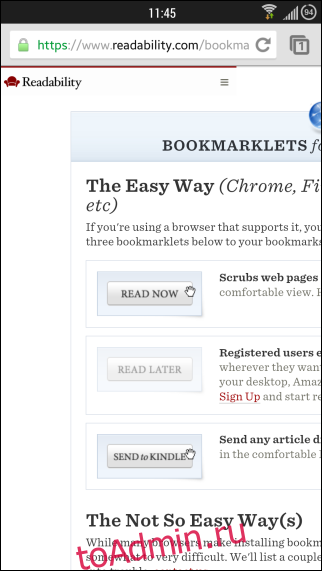Чтение — одно из основных занятий, связанных с Интернетом. Те, кто любит читать на своем iPhone, iPod touch или iPad, знают об изящной функции Mobile Safari «Reader», которая быстро очищает текущую веб-страницу от навязчивых элементов, таких как меню или рекламные объявления, для удобного чтения. Если вы ищете способ получить аналогичную функциональность в любом другом браузере, скажем, в Chrome, или на любой другой мобильной платформе, кроме iOS, например Android или Windows Phone, попробуйте букмарклет Readability «Читать сейчас». Как и функция Reader в Safari для iOS, она «очищает веб-страницы от отвлекающих факторов», обеспечивая более удобную настройку для чтения длинных статей и сообщений в блогах. В этом руководстве мы покажем вам, как заставить его работать с Chrome для мобильных устройств. Давайте прямо к делу.
Во-первых, запустите веб-браузер и перейдите к Страница букмарклета для удобочитаемости. Здесь вы найдете букмарклет, связанный с изображением «Читать сейчас». Теперь, если вы используете настольный браузер, вы можете просто перетащить букмарклет на панель закладок или избранного.
Для мобильных браузеров вам придется скопировать код Javascript букмарклета и вручную создать с его помощью закладку. Если вы используете Chrome для мобильных устройств, как мы в этом примере, нажмите и удерживайте изображение «Читать сейчас» и выберите «Копировать адрес ссылки» в следующем меню. Это скопирует соответствующий код JavaScript в буфер обмена.
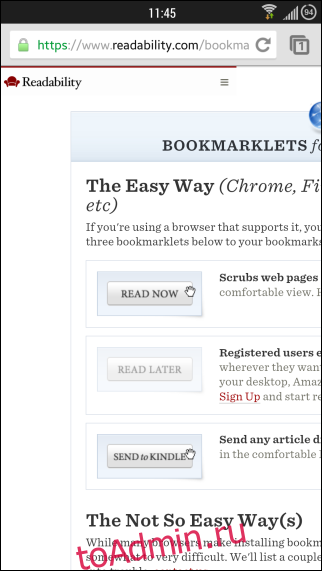
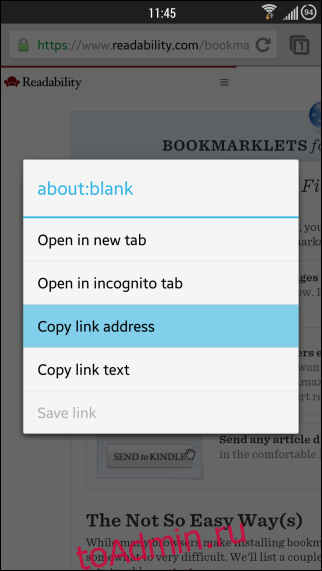
Чтобы создать закладку с кодом, который вы только что скопировали, нажмите кнопку «Меню», а затем значок «Звездочка» в правом верхнем углу. На следующем экране укажите собственное имя для закладки (я использовал «Readit») и вставьте код JavaScript в поле URL. После этого нажмите «Сохранить», чтобы сохранить созданный букмарклет.

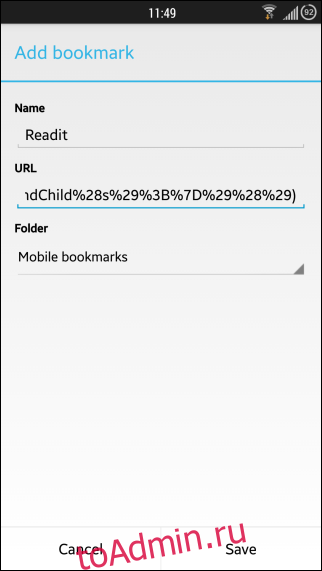
Как только это будет сделано, использование букмарклета станет простым делом. Всякий раз, когда вы находитесь на веб-странице, на которой хотите использовать букмарклет, введите собственное имя, которое вы указали для закладки (в данном примере «Readit»), и нажмите Enter.
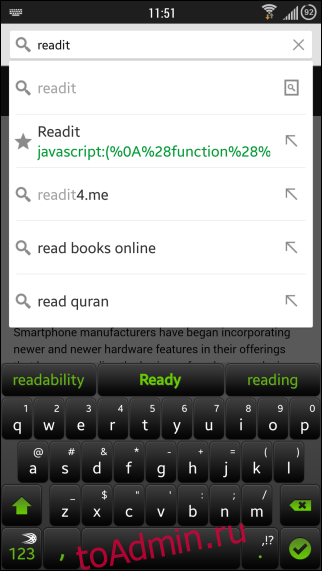
Вам не нужно каждый раз вводить полное имя; вы можете ввести пару букв и выбрать закладку из результатов в реальном времени, которые Chrome показывает под строкой URL.
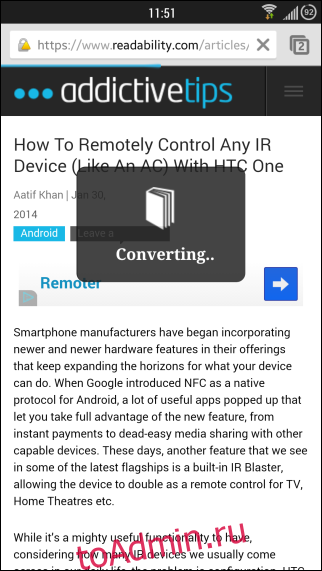
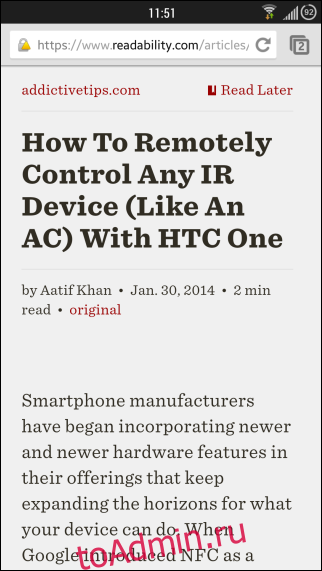
После нескольких секунд преобразования букмарклет загрузит сайт, который вы просматриваете в данный момент, в режим чтения для удобства чтения, и если вы являетесь пользователем режима чтения, вы можете нажать «Прочитать позже» для автономного доступа в более позднее время.
[via Lifehacker]